win7任务栏没有蓝牙图标怎么办 win7如何调出任务栏蓝牙图标
更新时间:2023-10-11 10:58:55作者:skai
我们小伙伴在使用win7操作系统的时候,应该都经常使用任务栏中的蓝牙图标进行连接蓝牙吧,但是最近有小伙伴反馈说自己的win7电脑的任务栏蓝牙图标消失不见了,遇到这种情况我们要怎么办呢,下面小编就教给大家win7如何调出任务栏蓝牙图标,快来一起看看吧,希望对你有帮助。
具体步骤如下:
1.首先打开电脑左下角的开始——控制面板;
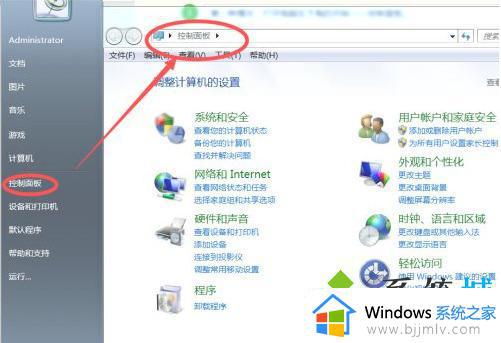
2.打开控制面板后,在屏幕右上方的搜索栏内输入bluetooth点击搜索;
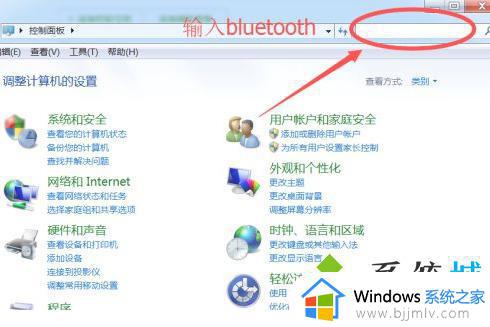
3.在搜索结果内能找到关于bluetooth的2个选项,证明系统内的蓝牙功能确实还在,只是误删的结果。这时候点击更改bluetooth设置;
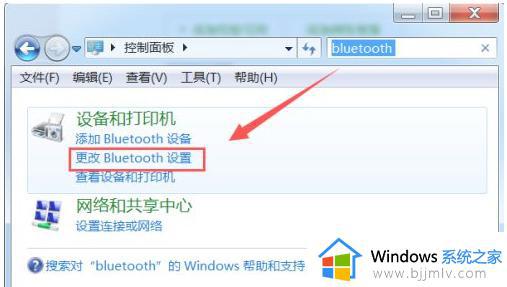
4.弹出蓝牙功能菜单后,将最后三个选项都勾选,点击确定保存;
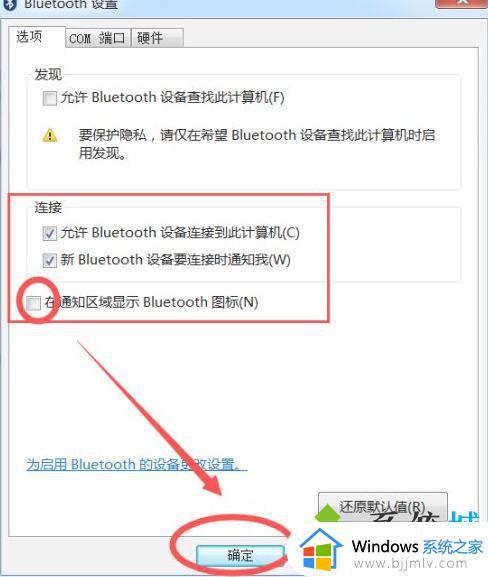
5.这时候你在电脑右下角就可以找到并使用蓝牙功能了;
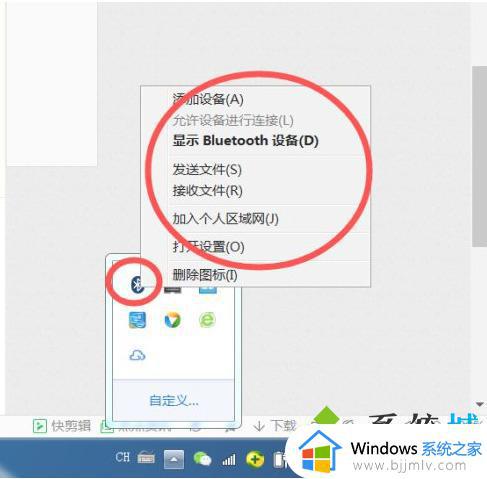
6.如果右下角仍旧没有显示蓝牙功能,点击自定义设置一下属性均显示即可。
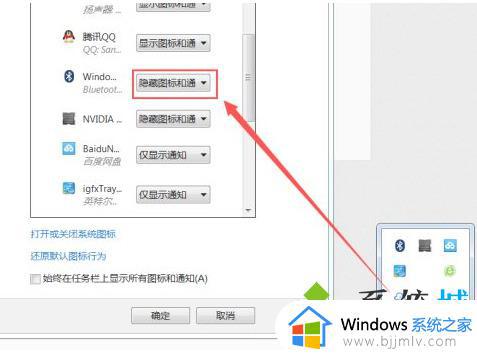
以上全部内容就是小编带给大家的win7调出任务栏蓝牙图标方法详细内容分享啦,小伙伴们如果你们有需要的话可以跟着小编一起来看看吧,希望本文对各位都有帮助。
win7任务栏没有蓝牙图标怎么办 win7如何调出任务栏蓝牙图标相关教程
- win7任务栏不显示蓝牙图标怎么办 win7任务栏蓝牙图标不见了怎么办
- win7任务栏没有蓝牙图标怎么办 win7右下角没有蓝牙图标如何处理
- win7任务栏不显示输入法图标怎么办 win7任务栏没有输入法图标处理方法
- win7任务栏没有网络图标怎么办 win7任务栏网络图标不见了解决方法
- win7任务栏图标怎么调大小 win7系统任务栏图标大小如何调整
- win7电脑任务栏图标显示不出来怎么办 win7任务栏图标不见了怎么处理
- win7电脑右下角的蓝牙图标没有了怎么办 win7电脑蓝牙图标如何调出来
- win7任务栏图标一闪一闪的怎么办 win7任务栏图标一直闪跳如何解决
- win7任务栏音量图标不见了怎么办 win7电脑任务栏声音图标不见了如何处理
- win7右下角任务栏图标不见了怎么办 win7电脑右下角任务栏图标消失了如何解决
- win7系统如何设置开机问候语 win7电脑怎么设置开机问候语
- windows 7怎么升级为windows 11 win7如何升级到windows11系统
- 惠普电脑win10改win7 bios设置方法 hp电脑win10改win7怎么设置bios
- 惠普打印机win7驱动安装教程 win7惠普打印机驱动怎么安装
- 华为手机投屏到电脑win7的方法 华为手机怎么投屏到win7系统电脑上
- win7如何设置每天定时关机 win7设置每天定时关机命令方法
win7系统教程推荐
- 1 windows 7怎么升级为windows 11 win7如何升级到windows11系统
- 2 华为手机投屏到电脑win7的方法 华为手机怎么投屏到win7系统电脑上
- 3 win7如何更改文件类型 win7怎样更改文件类型
- 4 红色警戒win7黑屏怎么解决 win7红警进去黑屏的解决办法
- 5 win7如何查看剪贴板全部记录 win7怎么看剪贴板历史记录
- 6 win7开机蓝屏0x0000005a怎么办 win7蓝屏0x000000a5的解决方法
- 7 win7 msvcr110.dll丢失的解决方法 win7 msvcr110.dll丢失怎样修复
- 8 0x000003e3解决共享打印机win7的步骤 win7打印机共享错误0x000003e如何解决
- 9 win7没网如何安装网卡驱动 win7没有网络怎么安装网卡驱动
- 10 电脑怎么设置自动保存文件win7 win7电脑设置自动保存文档的方法
win7系统推荐
- 1 雨林木风ghost win7 64位优化稳定版下载v2024.07
- 2 惠普笔记本ghost win7 64位最新纯净版下载v2024.07
- 3 深度技术ghost win7 32位稳定精简版下载v2024.07
- 4 深度技术ghost win7 64位装机纯净版下载v2024.07
- 5 电脑公司ghost win7 64位中文专业版下载v2024.07
- 6 大地系统ghost win7 32位全新快速安装版下载v2024.07
- 7 电脑公司ghost win7 64位全新旗舰版下载v2024.07
- 8 雨林木风ghost win7 64位官网专业版下载v2024.06
- 9 深度技术ghost win7 32位万能纯净版下载v2024.06
- 10 联想笔记本ghost win7 32位永久免激活版下载v2024.06